近年リモートワークが普及していくなかで自宅から会議やミーティングをすることが増えています。Macを使っている方のなかにはマイクで会話をした経験もあるのではないでしょうか。
しかし「マイクから自分の会話内容がうまく伝えづらかった」という悩みもあると思います。新しいマイクを購入しようにもどれを選べばいいのかわかりませんよね。
そこで今回は、Macで使えるマイクの選び方からおすすめ製品を紹介します。自分に合ったマイクが見つかるので、ぜひ参考にご覧ください。
Macの内蔵マイクと外部マイクの違い

Macの内蔵マイクと外部マイクの違いは音質にあります。内蔵マイクは別途マイクを購入する必要もないのですぐに使えますが、Mac本体から発せられる機械音が混入されるのでサーッといったノイズ音が含まれます。
一方外部マイクではノイズキャンセルができるので、不要な音を除去してクリアな声を届けられます。聞き取りにくさを軽減できるため、相手が声を認識しやすくなります。
そのため本格的な会議やミーティングをしたいときは外部マイクの購入がおすすめです。
Mac用マイクの選び方

Mac用マイクを選ぶときは、以下のポイントをチェックしてください。
- 形状で選ぶ
- マイクの種類で選ぶ
- 指向性で選ぶ
- 機能性で選ぶ
それでは順番に解説します。
形状で選ぶ
Mac用のマイクには「スタンド型」、「クリップ型」、「フラット型」の3種類の形状があります。それぞれ使用用途によって使いやすさが異なるため、形状選びは重要です。
それぞれの特徴を説明するので、ぜひ参考にご覧ください。
会議に使うなら「スタンド型」
スタンド型は、机に固定して使うタイプのマイクです。集音性が安定しており、音質が優れている点が特徴となっています。
しかしほかの形状に比べて大型な製品が多いので、持ち運びには適していません。据え置きなので位置を固定して使用したい方におすすめです。
移動しながら使うなら「クリップ型」
クリップ型は、衣服の襟元につけて使うタイプのマイクです。ピンマイクとも呼ばれており、テレビ番組でタレントに使われることが多いです。
襟元でマイクが固定されているため、移動しながら会話するときに向いています。また軽量なモデルが多いため、持ち運びにも最適です。
マイクをつける距離によって音の大きさが変化するので、装着してからボリューム調整をする必要があります。
複数人で使うなら「フラット型」
フラット型は、スタンド型と同じく机に置いて使うタイプのマイクです。円盤状もしくは箱状になっている製品が多く、広範囲の音を拾える点が特徴です。
またスタンド型よりもコンパクトサイズなモデルが多いため、持ち運びにも適しています。広範囲の集音に向いているので、複数人で会議するときにおすすめです。
マイクの種類で選ぶ
Macのマイクには「ダイナミックマイク」と「コンデンサーマイク」の2種類があります。それぞれ性能も異なるので、使用用途に合わせて選ばなくてはいけません。
こちらでは2種類の特徴を順番に説明していきます。
安価でコスパ重視なら「ダイナミックマイク」
ダイナミックマイクは、耐久性に強く安価で購入できるタイプのマイクです。一般的な使用用途に合わせて作られており、会議やミーティングにも最適です。
価格帯は性能によってピンキリですが、マイク初心者の方でも購入しやすい値段設定となっています。細かな集音はできないのでレコーディングには向いていませんが、とにかくマイクを用意したい方にはおすすめです。
しっかり聴かせたいなら「コンデンサーマイク」
コンデンサーマイクは、音楽や実況などのレコーディング用として使われるマイクです。高感度で繊細な集音ができるので、はっきりとした音を拾って届けられます。
ただしダイナミックマイクよりも性能が優れているため、価格は高価な製品が多いです。また振動や湿気に弱いので、使うときの環境や保管方法には十分気をつけなければいけません。
指向性で選ぶ
指向性とは、音を出力するときの方向を検出する性質のことです。指向性には「全指向性」と「単一指向性」の2種類があり、それぞれ音の出力方法が異なります。
使用環境によって最適な指向性があるので、ぜひ参考にご覧ください。
全指向性(無指向性)
全指向性は、向きや角度を気にせず幅広い方向の音声を拾える点が特徴です。どんな体勢でもしっかり集音できるため、複数人のWeb会議にも最適です。
しかし広範囲を集音できるので、不要な音も拾ってしまわないよう注意しなければいけません。複数人が参加する会議やミーティング用として使いたいときにおすすめです。
単一指向性
単一指向性は、1つの方向からの音を集中して拾える点が特徴です。全指向性と違い1つの音を集音できるため、周囲の不要な音は除去できます。
単一指向性には「カーディオイド」と「スーパーカーディオイド」の2種類があり、それぞれの違いは以下の通りです。
- カーディオイド:一般的なモデルで正面からの音を集中して拾える
- スーパーカーディオイド:さらに一方向からの集音性に優れており、周囲の音をカットして拾える
リモートワークで自分だけの声をクリアに届きたいときは、こちらの単一指向性がおすすめです。注意点としてマイクの位置が正しくないと音を拾えないので、自分の位置とマイクの位置を調整して使いましょう。
機能性で選ぶ
Mac向けのマイクには便利な機能が搭載されているモデルもあります。代表的な機能には以下のようなものがあります。
- ボリュームコントロール機能
- ミュート機能
- フレキシブルアーム機能
それぞれの機能の詳細を説明するので、ぜひ参考にご覧ください。
音量調節がしたいなら「ボリュームコントロール機能」
ボリュームコントロール機能は、マイクの音量を調整できる機能です。マイク本体もしくはケーブルのボリュームコントローラーによって音量調整が可能です。
マイクはPCとの相性によって音が小さく聞こえることがあるので、音量をコントロールすることで聞き取りやすくなります。例えば会議中に自分の声が小さかったときでもマイクから素早く音量調整ができます。
状況に応じてマイク音量を変更したいときに便利な機能です。
音をシャットダウンしたいときは「ミュート機能」
ミュート機能は、一時的にマイク音量を遮断できる機能です。例えばくしゃみや咳払い、生活音など相手に聞かれたくない音をオフにできます。
基本的にミュートはMac柄から切り替えられますが、マイクにミュート機能があれば素早く対処できます。とくにくしゃみなどの突発的な音を消したい方にはおすすめです。
角度変更がしたいなら「フレキシブルアーム機能」
フレキシブルアーム機能は、マイクの高さや角度を自由に変更できる機能です。アーム部分を動かすことで自由に調節できるため、自分に合った位置でマイクを使えます。
アーム機能は位置が固定されてしまうスタンド型と相性が良く、単一指向性のマイクにもおすすめです。自由にマイクの位置を変更して快適に会話したいときに最適です。
Mac用おすすめ外部マイク10選

それでは本題であるMac用おすすめ外部マイクを紹介します。マイクは前述の選び方をもとに10個を厳選しました。
それぞれの特徴とともに製品を紹介していくので、ぜひ参考にご覧ください。
1.HyperX HX-MICQC-BK

HyperXから販売されている「HX-MICQC-BK」は、独自の防振機能や耐衝撃マウントを搭載したスタンド型コンデンサーマイクです。弾力性のあるロープサスペンションによって衝撃音を大幅に軽減できます。
またステレオ、無指向、カーディオイド、双方向など4つの極性パターンによって集音したいスタイルを自由に変更可能です。LEDステータスインジケーターによるミュート機能も搭載されているため、聞かれたくない音をすぐにミュートにできます。
ゲーマー向けに開発されたマイクでありながらMacでも問題なく使えるので、高性能なマイクを求める方におすすめです。
2.Marantz Professional Umpire

Marantz Professionalから販売されている「Umpire」は、ノイズ軽減をするためのショックマウントが搭載されているスタンド型コンデンサーマイクです。無駄なノイズ音をカットするためのポップフィルターも付いているので、自分の声だけをクリアに届けることができます。
リモートワークをはじめゲーム実況や音楽制作、動画配信など幅広い用途で使えます。見た目もスタイリッシュでコンパクトなので置き場所に困らず邪魔になりません。
徹底したノイズ除去をしたい方におすすめのマイクです。
3.SONY ECM-PCV80U

SONYから販売されている「ECM-PCV80U」は、コスパに優れているスタンダードなスタンド型コンデンサーマイクです。ノイズが少ないキャノンコネクターを採用することでクリアな音質を実現しています。
付属のマイクホルダーとテーブルスタンドを使えば固定しながら音を拾えます。単一指向性のマイクなので周囲の雑音を拾わず自分の声だけを拾える点も魅力です。
USB Audio Boxを使うことでスピーカーから聞こえてくるマイクの音を遅れずに届けられます。3,500円程度と価格も安いので、はじめてマイクを購入する方におすすめです。
4.Audio Technica AT2020

Audio Technicaから販売されている「AT2020」は、全世界で100万台を出荷しているスタンド型コンデンサーマイクです。MacにUSBケーブルから直接接続できるので、遅延をなくして快適に音を届けられます。
マイク本体にヘッドホン出力端子が搭載されているため、ヘッドホンで音を聴きながらマイクでやり取りができます。また折り畳み式三脚スタンドも付属しており、安定した環境で集音可能です。
さらにミックスコントロール機能によって音量調整が自由にできます。高性能で音の遅延をなくせるマイクを求める方におすすめです。
5.HyperX HMIS1X-XX-BK/G

HyperXから販売されている「HMIS1X-XX-BK/G」は、接続してすぐに使える「プラグアンドプレイ」に対応したスタンド型コンデンサーマイクです。最適な位置にマイクを調節できるスタンドが搭載しているため、使用環境に合わせて位置を変更できます。
マイク上部のLEDステータスインジケーターをタップすれば、ランプが赤色に点灯してミュートにできます。MacをはじめWindowsやPS4など幅広いデバイスに対応している点も魅力です。
別売りのブームアームを付けることによって柔軟な配置変更も可能です。Macだけでなく幅広いデバイスで使えるマイクがほしい方におすすめです。
6.AGPtEK Z02C-EU

AGPtEKから販売されている「Z02C-EU」は、衣服の襟元につけて使えるクリップ型コンデンサーマイクです。マイクは全指向性となっており、移動をしながら小さい声から大きい声までしっかり拾えます。
付属の防風マフを使うことで屋外で発生する風声も大幅に軽減できます。コンパクトサイズなので持ち運びをするときも邪魔にならず便利です。
両手の邪魔にならないので、インタビューや説明会、会議、会談など幅広い用途で使える点も魅力です。移動しながらマイクを使い方におすすめです。
7.888M MPM1000U

888Mから販売されている「MPM1000U」は、スタジオのレコーディング向けに開発されたスタンド型コンデンサーマイクです。高音質な録音が可能な単一指向性となっており、ノイズの少ない声を届けられます。
高速でアナログ信号からデジタル信号に変換できるので、Macの音が遅れる心配もありません。MacをはじめiPhoneやiPadでも使えるので、必要に応じてデバイスを切り替えられます。
マイク本体が故障したときもメーカー公式サポートがあるので安心です。リモートワークだけでなく音楽のレコーディング用としても使いたい方におすすめです。
8.SONY ECM-PC60

SONYから販売されている「ECM-PC60」は、クリップ式としても使えるスタンド型コンデンサーマイクです。ボイスチャットを低ノイズ・高感度で楽しめるため、クリアな声を届けられます。
また全指向性を採用しているので、さまざまな方向や角度から集音可能です。見た目もコンパクトでスタイリッシュなデザインなので、快適に持ち運びができます。
使用場所や利用シーンに合わせて柔軟に対応できる点が魅力です。スタンド型とクリップ型の2つの使い方をしたい方におすすめです。
9.YAMAHA YVC-330

YAMAHAから販売されている「YVC-330」は、高品質な音声処理技術を搭載したフラット型コンデンサーマイクです。音にこだわりのあるYAMAHAの音声処理技術を数多く搭載しており、周囲の雑音をなくして快適に使えます。
収音範囲制限機能によって周囲の雑音を抑制して参加者全員の声を正確に届けられます。またマイク自動ミュート機能により、マイクミュートの操作をしなくても自動的に雑音を除去可能です。
さらにUSB接続をはじめBluetooth接続もできるので、使用環境に応じて柔軟に対応できます。2台のマイクを連結して10名規模に収音範囲と再生範囲を拡張できます。
45,000円程度と価格は高価ですが、複数人の会議やミーティング用の高性能マイクを求める方にはおすすめです。
10.Anker PowerConf

Ankerから販売されている「PowerConf」は、6つの全指向性マイクを搭載したフラット型コンデンサーマイクです。全指向性でありながらエコーキャンセリングや残響抑制、ノイズリダクション機能を採用しているため、雑音をなくしてクリアな声を届けられます。
またオートゲインコントロール機能によって声に合った音量を自動的に最適化できます。Bluetoothによるワイヤレス接続とUSBによる有線接続に対応しており、1度充電すれば最大24時間の連続使用が可能です。
Soundcoreアプリをインストールすればスマートフォンからバッテリー残量の確認や音量調節もできます。多機能なフラット型マイクがほしい方におすすめです。
Macと外部マイクの接続方法

最後にMacと外部マイクの接続方法を説明します。有線もしくは無線で接続ができてもマイクが入力できていなければ音は出ません。
マイクを入力するには、以下のステップで行ってください。
ステップ1.Macに有線もしくは無線でマイクを接続
ステップ2.上部アップルメニューから「システム環境設定」をクリック
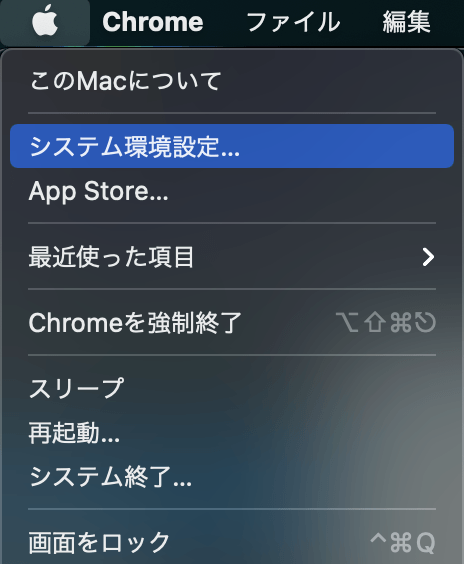
ステップ3.「サウンド」をクリック
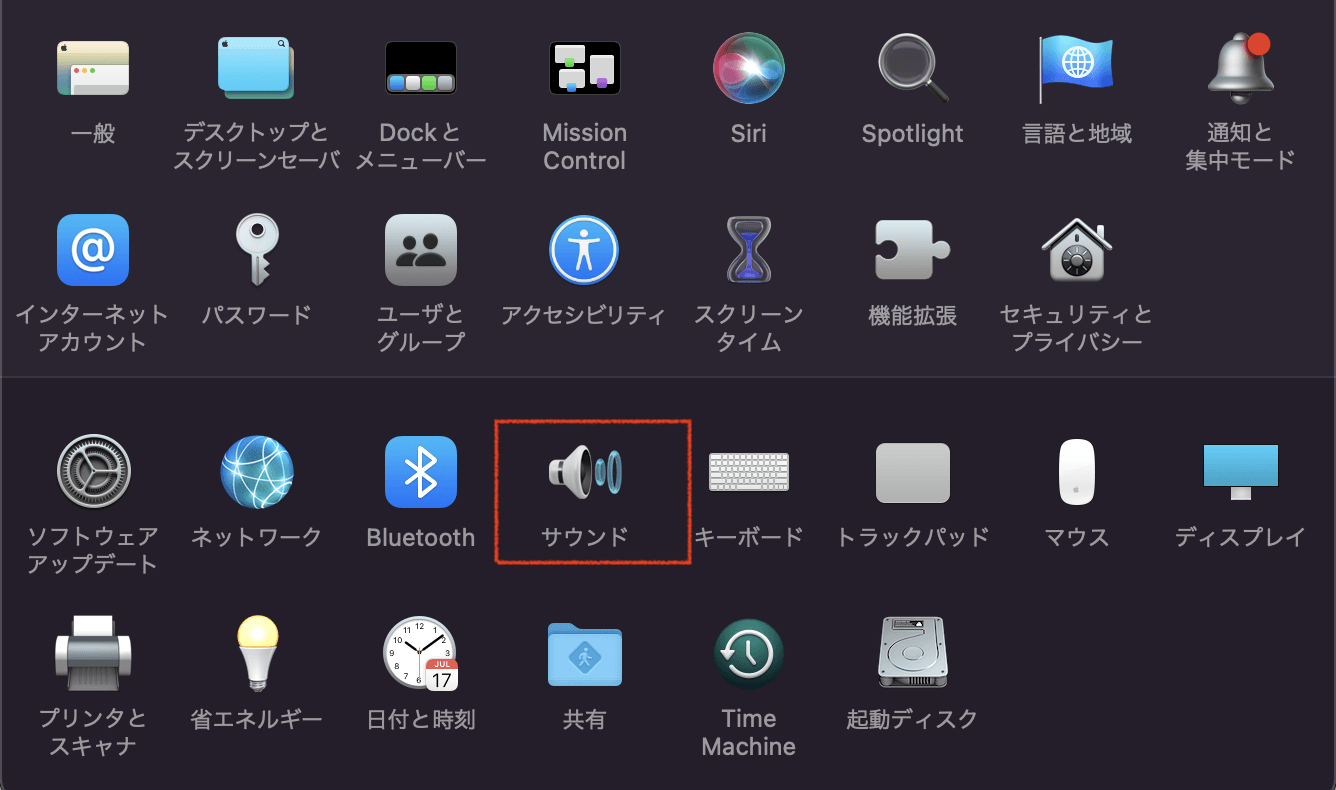
ステップ4.「入力」を選択して指定マイクをクリック
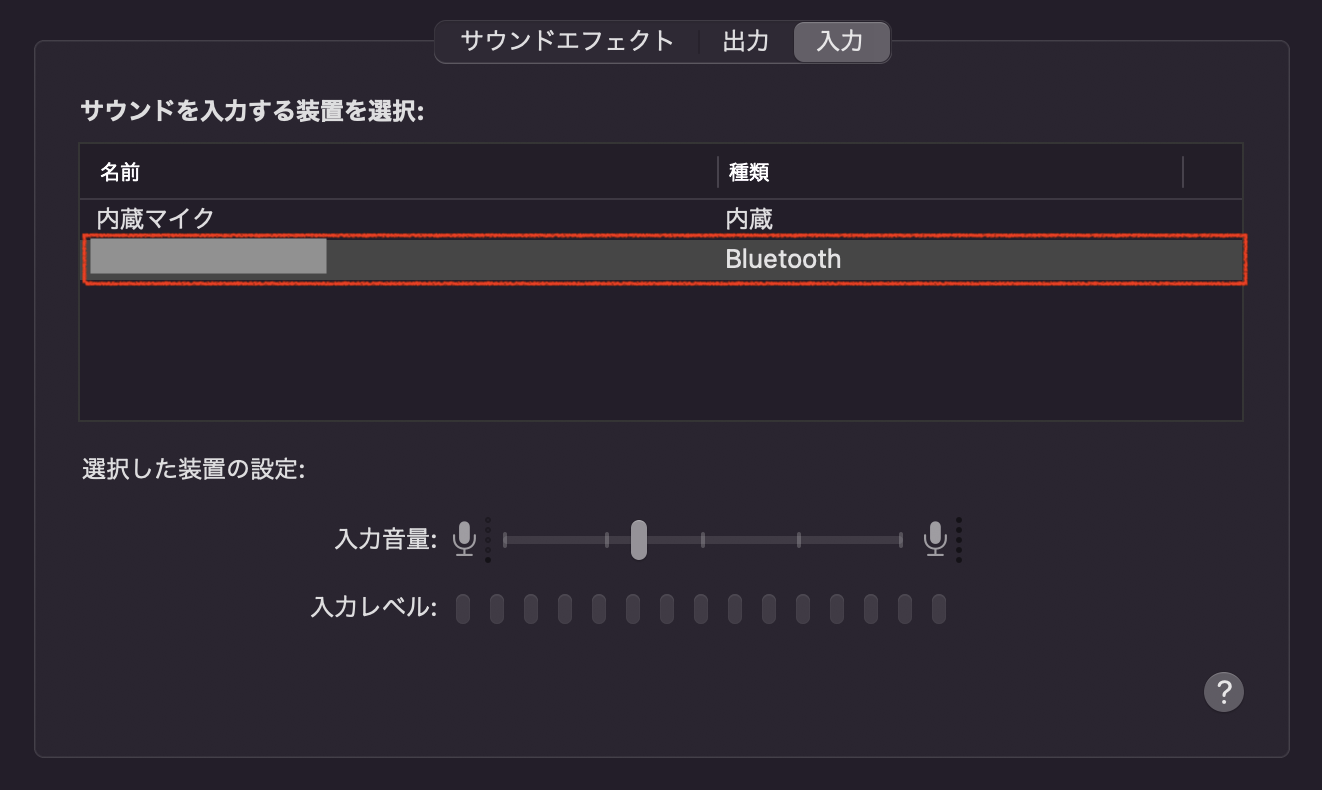
ステップ5.「選択した装置の設定」から入力音量を調整
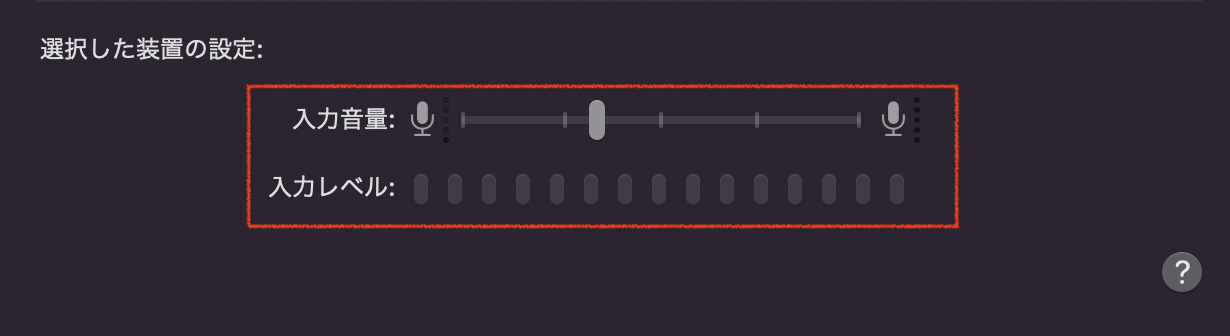
以上です。入力音量はマイクから実際に声を発しながら調整することをおすすめします。
まとめ
今回は、Macで使えるマイクの選び方からおすすめ製品を紹介しました。マイクがあればノイズを除去してクリアな声を届けられる様になります。
どのマイクを選べばいいのかわからないときは、形状や種類、指向性、機能性をチェックしましょう。ぜひ当記事で紹介したマイクからあなたに合ったものを使ってみてください。
会議やミーティングなどのリモートワークに向けて最適なマイクを用意しましょう。

